如何清除 Google Bard AI 活動歷史記錄

要清除 Google Bard AI 活動歷史記錄,請打開 Bard Activity,單擊活動的“刪除”按鈕或選擇刪除所有條目。

谷歌正式推出了用於搜索的“生成式人工智能”,您可以註冊以搶先體驗這一新體驗,在本指南中,您將了解如何操作。生成式人工智能是一種新體驗,它將人工智能的力量帶到搜索結果的頂部,“減少搜索工作,因此您將能夠更快地理解主題,發現新的觀點和見解,並獲得信息更容易完成。”
這一切都意味著,在執行搜索時,您現在將看到一個基於搜索的具有特定顏色主題的新塊,其中包含有關該主題的詳細信息以及相關鏈接。如果您沒有明確的答案,與使用 Google Bard 類似,您還可以使用內聯提示框提出其他問題。如果這種體驗看起來很熟悉,是因為微軟採用了類似的方法將Bing Chat 集成到其結果中。
該公司強調,搜索中的新人工智能功能旨在突出內容並為內容創作者帶來更多流量。
本指南將教您註冊的簡單步驟,以便儘早使用 Google 搜索上的 AI 功能。
獲得 Google 搜索 AI 體驗
要在 Google 搜索上訪問 Generative AI,請使用以下步驟:
打開Chrome(推薦)。
在“Google 搜索”部分下,點擊“了解更多”按鈕。
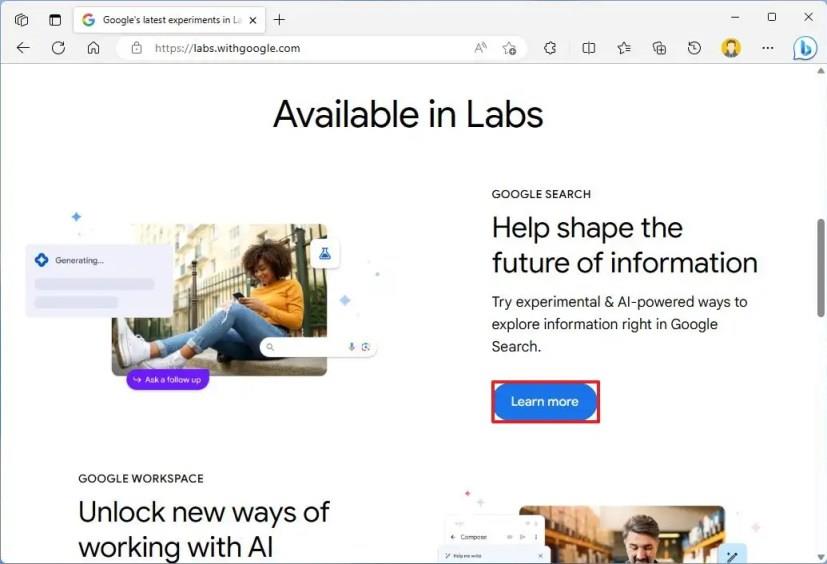
單擊登錄按鈕(如果適用)。
確認您的 Google 帳戶憑據。
單擊“加入候補名單”按鈕。
(可選)選中“選擇接收有關搜索實驗室的電子郵件更新”選項。
單擊“加入候補名單”按鈕。
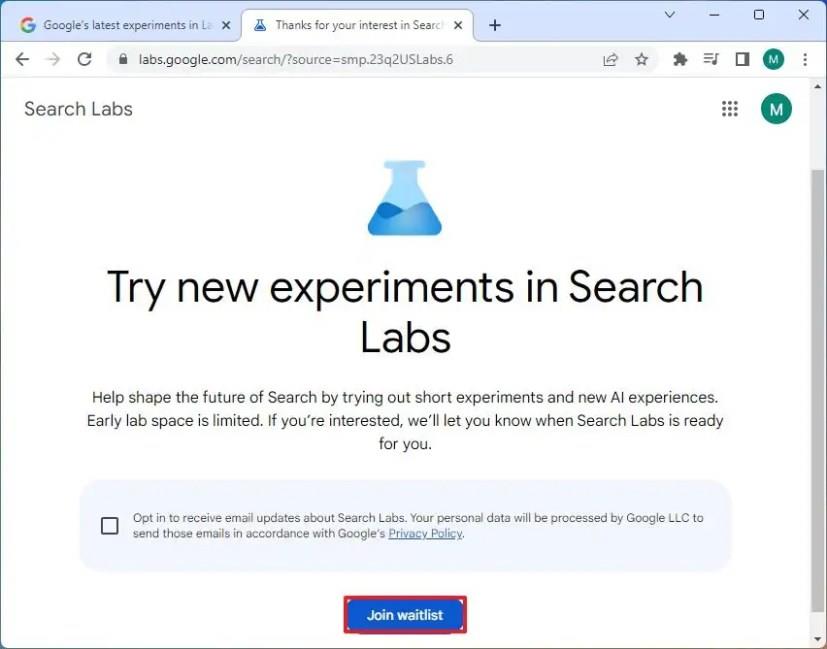
單擊右上角的“搜索實驗室”按鈕。
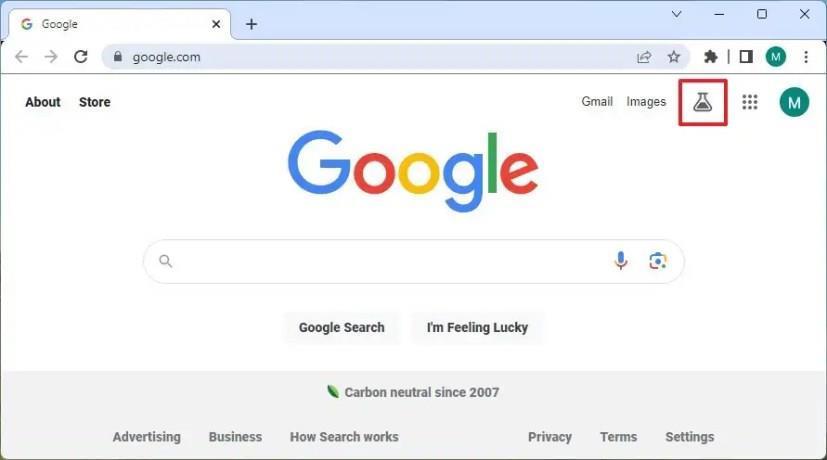
小提示:當您準備好在您的帳戶中啟用新的 Google AI 時,將會出現此信息。否則,您可能看不到此選項。
單擊“開始”按鈕。
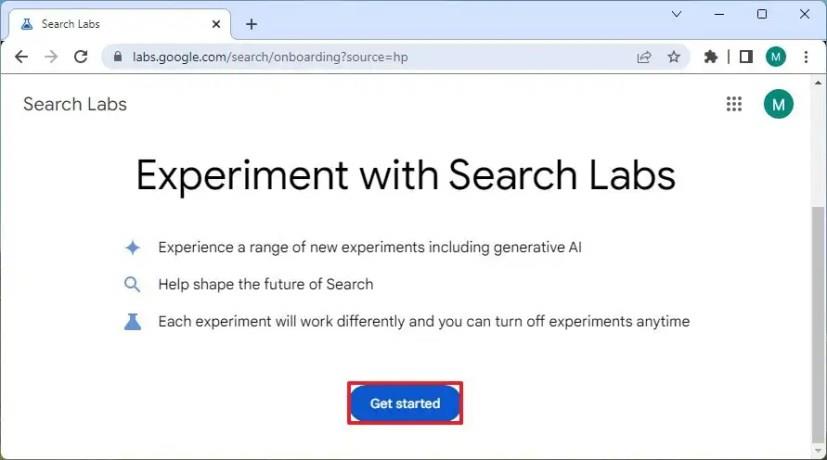
打開SGE切換開關,在搜索結果中啟用新的 Google AI 體驗。
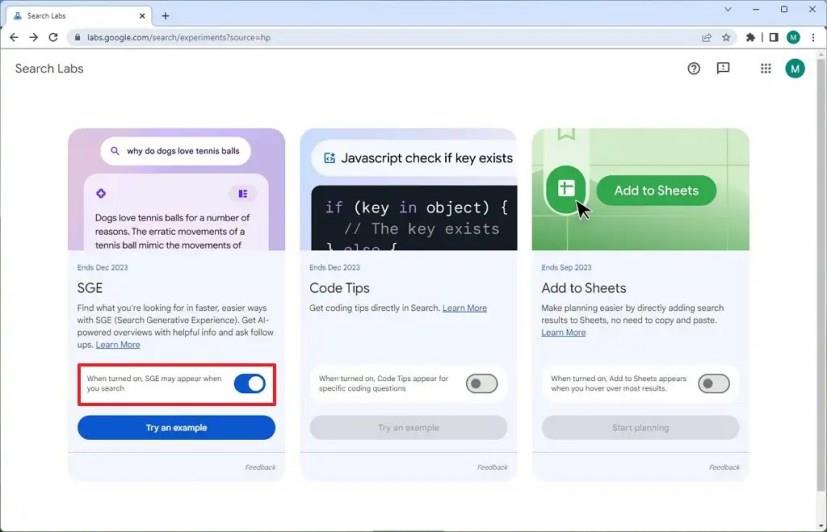
單擊我同意按鈕。
(可選)打開“代碼提示”切換開關以啟用新的編碼 AI 增強功能。
單擊我同意按鈕。
(可選)打開“添加到表格”切換開關,為搜索結果啟用此功能。
完成這些步驟後,您可以單擊“嘗試示例”按鈕來查看 Google AI 的示例,或者您也可以簡單地執行 Google 搜索來訪問生成式 AI 體驗。
谷歌搜索上的人工智能體驗預計將在未來幾週內作為谷歌瀏覽器和谷歌移動應用程序的有限預覽版推出,最初將僅限於美國用戶。
要清除 Google Bard AI 活動歷史記錄,請打開 Bard Activity,單擊活動的“刪除”按鈕或選擇刪除所有條目。
Bing Chat AI 現在支持 DALL-E 基於文本輸入創建圖像,以下是如何在網絡、Bing Image Creator 和 Edge 上使用它。
要儘早使用 ChatGPT AI 訪問 Bing,請使用您的 Microsoft 帳戶註冊,然後更改這些設置以跳過排隊以加快訪問速度
要清除 Bing Chat AI 搜索歷史記錄,請打開 Microsoft 帳戶上的搜索歷史記錄並刪除查詢。您的完整問題不會被存儲
要在搜索中禁用 Google AI 結果,請打開搜索實驗室頁面,然後關閉 SGE 和代碼提示選項。就是這樣。
要從 Android 或 iPhone 訪問 Bing Chat,您將需要 Bing 移動應用、Microsoft Edge 移動或 SwiftKey 應用。就是這樣。
要開始將 Bing AI 與 ChatGPT 結合使用,獲得訪問權限後,打開 Bing,進行搜索,單擊“聊天”,然後提出複雜的類似人類的問題。
要開始在 Windows 11 上使用 Copilot,請單擊 Copilot 按鈕或 Windows 鍵 + C 快捷方式,然後進行搜索或要求更改系統設置。
微軟發布了一套指導方針來幫助開發人員構建負責任的數字助理。對話式界面的採用正在增長
利用人工智慧工具轉變您的創造力。請按照我們的簡單指南了解如何使用 Google Gemini 產生 AI 影像。
Google 的 Duet AI 功能也可用於 Google Sheets 來彙總和組織您的資料。以下是如何啟用和使用它。
微軟推出了 Bing AI,用於從文字建立圖像。了解如何使用 Bing Image Creator 實現您的想像。
正在尋找一種生成 OpenAI API 金鑰以在應用程式上使用它的方法?閱讀這篇文章以了解所有內容!
了解如何在 Android 裝置上從 Google Assistant 切換到 Gemini AI 應用,並探索新的可能性。
Snapchat 我的 AI 不起作用或不顯示?讓我們來看看 8 種方法來幫助您解決 Snapchat Android 和 iOS 應用程式上的此問題。
Google Slides 引入了 Duet AI 功能,只需提供文字提示即可將圖像新增至簡報中。以下是如何使用它。
要從任務欄搜索禁用 Bing Chat AI,請打開“設置”>“隱私和安全”>“搜索權限”,然後關閉“顯示搜索突出顯示”。
要在 Windows 11 上將 Bing 與 ChatGPT 作為應用程序安裝,請打開 Edges 主設置菜單,選擇“應用程序”並將此站點安裝為應用程序選項。
You.com 推出了 YouChat 2.0,這是一個類似於 Bing 上的 ChatGPT 的人工智能聊天機器人,您不需要邀請即可使用它。

















